크리스탈 디스크 마크 사용방법 및 후기

목차
1. 왜 속도 체크를 했나
이번에 SK하이닉스의 2테라 Gold P31 NVMe 제품을 구매하게 되었는데요.
지금 사용하는 PC 메인보드 슬롯이 이미 꽉 차있는 상태라 어댑터를 사용했습니다.
그런데 어댑터를 써보니 보드에 직접 장착했을 때만큼 속도가 안나오면 어쩌나 하는 걱정이 들더라구요.
그래서 평소엔 잘 하지 않았지만 벤치마킹 점수를 확인해 보았습니다.

벤치마킹 프로그램은 제일 많이들 사용하는 "크리스탈 디스크 마크(Crystal Disk Mark)"를 사용했습니다.
간단한 설치방법과 벤치마킹 결과를 정리해 보겠습니다.
2. 다운로드 및 설치
크리스탈 마크 사이트로 가면 프로그램을 다운받을 수 있습니다.
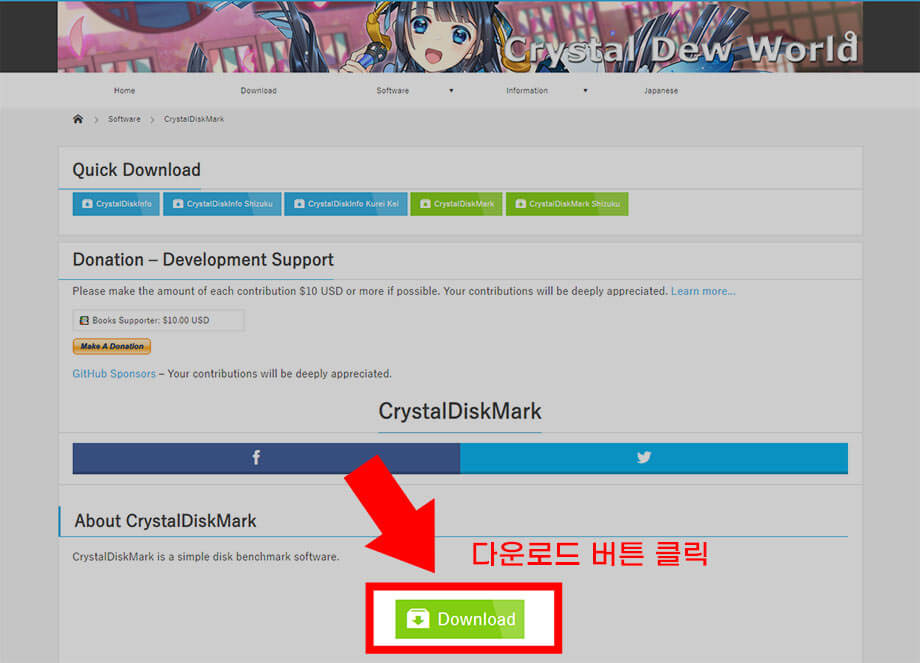
다운로드 버튼을 클릭하면 다음 화면으로 넘어갑니다.
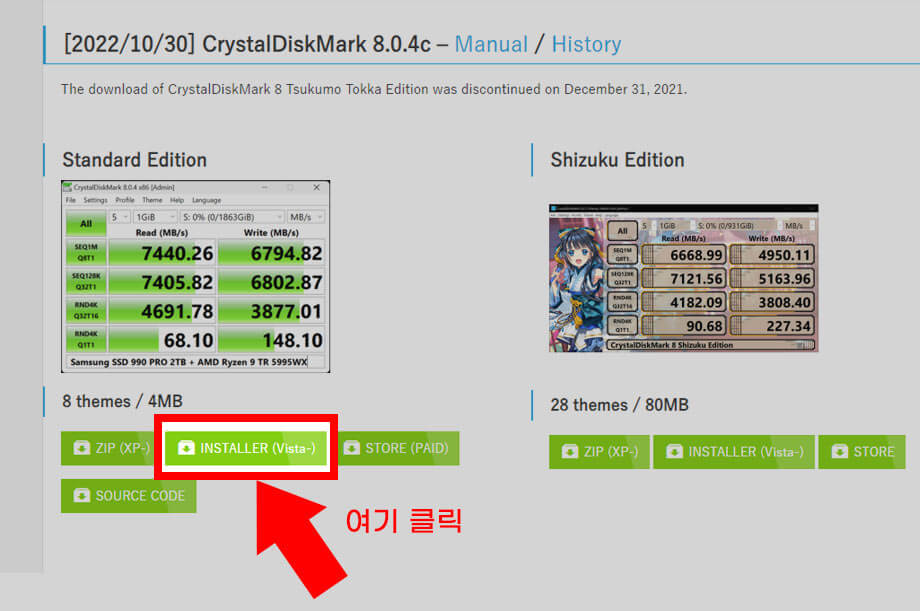
스크롤 살짝해서 아래로 내려오면 스탠다드 에디션이 보입니다.
두번째 인스톨러 버튼(INSTALLER(Vista-))을 클릭하세요.
화면이 바뀐 후 조금 기다리면 자동으로 설치파일이 다운로드 됩니다.
이제 다운받은 설치파일을 실행합니다.
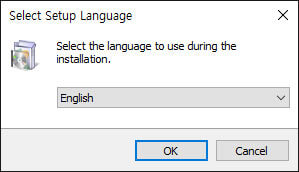
아쉽지만 한글버전은 없습니다.
영문으로 설정하고 OK 누릅니다.
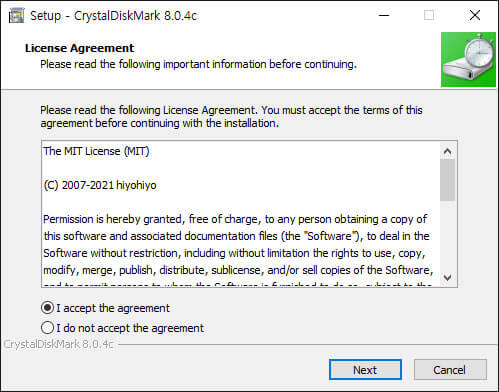
라이센스 조항에 '동의' 한다는 첫번째 항목에 체크하고 다음으로 넘어갑니다.
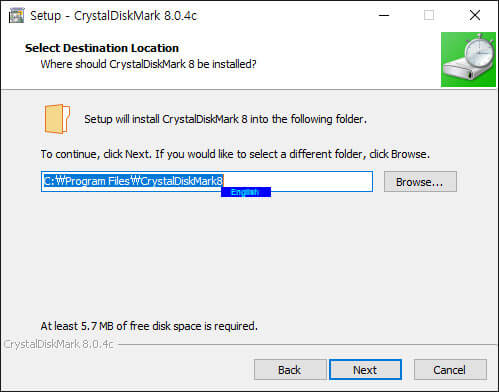
설치 위치를 정해주면 되는데 그냥 세팅된대로 두고 다음으로 넘기면 됩니다.
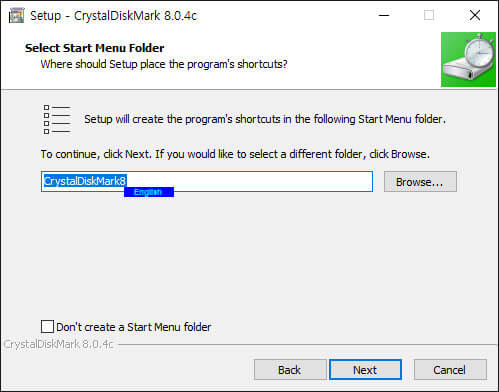
시작메뉴에 넣을지 여부인데 중요하지 않습니다. 그대로 다음으로 넘겨주세요.

바탕화면에 아이콘 남기기 싫으신 분들은 체크 해제하고 다음.
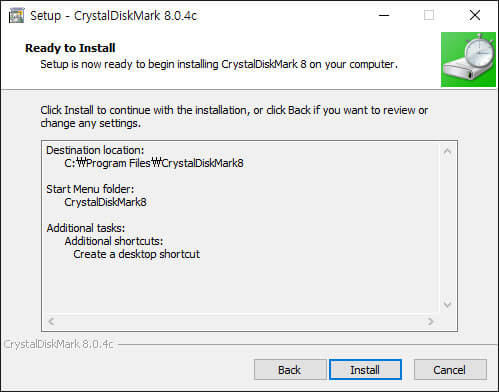
여기 인스톨 버튼을 누르면 설치 끝입니다.
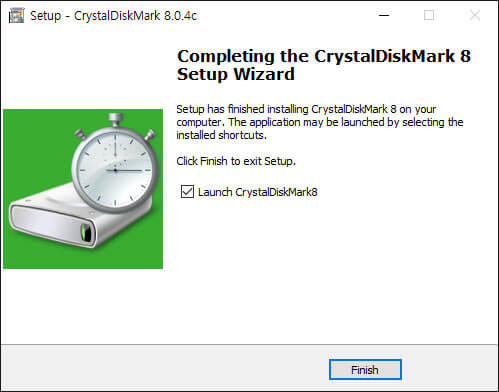
완료되었습니다.
3. 실행하기
이제 프로그램을 실행해 보겠습니다.
프로그램을 켜면 작은 창이 뜨고 이런 UI가 나오는데요.
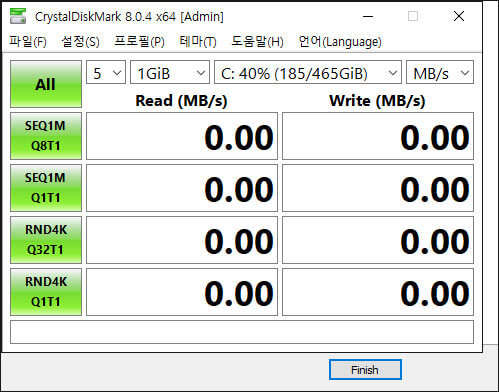
사용법은 아주 간단합니다.
내가 확인하고 싶은 SSD나 HDD 드라이브를 지정 해주고 왼쪽 상단의 ALL 버튼을 누르면 끝입니다.
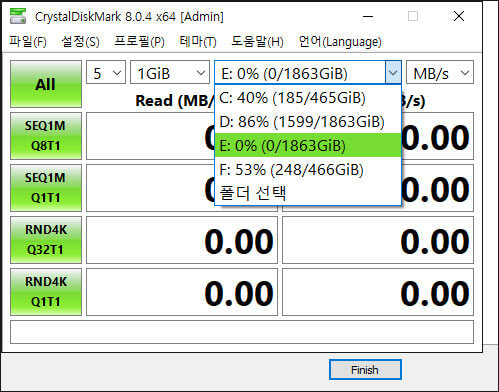
저는 새로 산 NVMe SSD가 E 드라이브로 설정되었기 때문에 E로 선택하겠습니다.
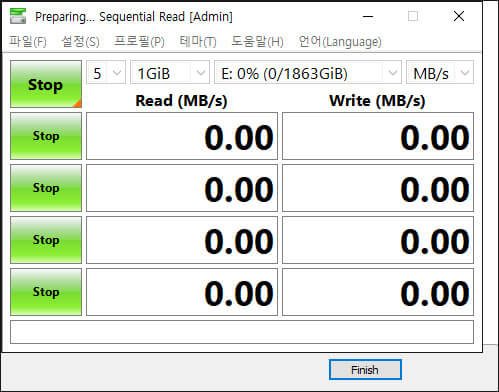
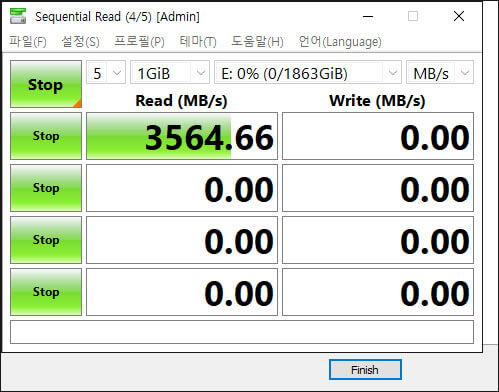
ALL버튼이 Stop으로 바뀌었습니다.
잠시 기다리면 항목별로 테스트가 시작됩니다.

제 환경에서는 최대 속도가 읽기 3564.66MB/s, 쓰기 3472.94MB/s 가 나왔습니다.
읽기와 쓰기 간 속도차도 별로 나지 않네요. 아주 만족스럽습니다.
추가로 좌측 영문표기에 대해 간단히 설명을 하자면
- SEQ1M Q8T1 순차 동시 읽기/ 쓰기
- SEQ1M Q1T1 순차 단일 읽기/ 쓰기
- RND4K Q32T1 랜덤 동시 읽기/ 쓰기
- RND4K Q32T1 랜덤 단일 읽기/ 쓰기
입니다.
4. 결론
이번에 구매한 "sk하이닉스 골드 P31 2테라" 제품은 양품으로 잘 받은 것 같구요.
어댑터 사용했지만 우려한 것과 다르게 속도도 아주 잘 나와주었습니다.
오랜만에 만족스러운 구매였네요.
여려분도 크리스탈 디스크 마크로 SSD 속도를 확인해 보시기 바랍니다.
관련 게시물 바로 가기
2023.06.05 - [『 내돈내산 리뷰 』] - SK하이닉스 Gold P31 NVMe SSD 2TB 구매 후기
SK하이닉스 Gold P31 NVMe SSD 2TB 구매 후기
SK하이닉스 Gold P31 NVMe SSD 2TB 구매 후기 커뮤니티 게시판에 핫딜로 고용량 NVMe SSD를 구매했습니다. 저장장치가 당장 필요했던건 아니였지만 2테라 제품이 10만원 초반대까지 떨어졌다는게 너무 강
no1jhk.tistory.com
'『 IT이슈&정보 』' 카테고리의 다른 글
| 삼성, 갤럭시Z 폴드5/ 갤럭시Z 플립5 공개 (21) | 2023.07.27 |
|---|---|
| TSMC, 애리조나 공장건설 문제로 4nm 칩 생산 지연될 것. (9) | 2023.07.23 |
| 애플, 최초 '12인치 맥북' 6월 말 단종처리 (2) | 2023.06.02 |
| [루머] 애플, 32인치/ 42인치 OLED 디스플레이 개발 중 (1) | 2023.04.24 |
| 애플카 "자율주행 시스템", 아이폰 라이다(LiDAR) 공급업체 센서 사용 (0) | 2023.03.28 |




댓글